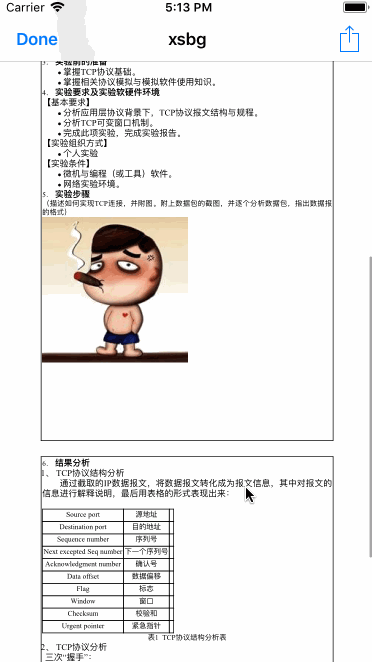引言
在 iOS4.0 的时候,Apple 官方提出了一个 QLPreviewController 的在 App 内可以快速查看文件的类。该类支持查看的文档类型有如下几个:
- iWork 类的文档。
- 微软Office97以上版本的文档。
- RTF 富文本文档。
- PDF 格式的文件。
- 图片格式文件。
- CSV 格式文件和本地文件。
QLPreviewController 的使用说明
QLPreviewController 的使用非常简单。它的两个代理和 UITableVIew 的两个代理大致相同,其实它的使用和UIImagePickerController的使用基本像似只是作用不同。如果 App 内需要使用到 UIImagePickerController 类的时候需要引入 import QuickLook 库。
QLPreviewController 的使用
1、引入 QuickLook 库 。
// 引入必要的库
import QuickLook
2、 QLPreviewController 的两个代理
1> QLPreviewControllerDataSource
QLPreviewControllerDelegate 的该代理,主要是设置快速预览的文件个数和文件的路径。
// MARK: 文件的个数
@available(iOS 4.0, *)
public func numberOfPreviewItems(in controller: QLPreviewController) -> Int
// MARK: 文件地址路径
@available(iOS 4.0, *)
public func previewController(_ controller: QLPreviewController, previewItemAt index: Int) -> QLPreviewItem
2> QLPreviewControllerDelegate
QLPreviewControllerDelegate 的该代理,主要是用户对 QLPreviewController 控制器操作后触发的一些事件。
// MARK: 快速查看预览界面将要移除时调用该函数
@available(iOS 4.0, *)
optional public func previewControllerWillDismiss(_ controller: QLPreviewController)
// MARK: 快速查看预览界面移除后调用该函数
@available(iOS 4.0, *)
optional public func previewControllerDidDismiss(_ controller: QLPreviewController)
// MARK: 判断在打开预览文件里的URL是在预览控制器里打开(true)还是使用-[UIApplication openURL:]打开(false)。
@available(iOS 4.0, *)
optional public func previewController(_ controller: QLPreviewController, shouldOpen url: URL, for item: QLPreviewItem) -> Bool
// MARK: 预览界面全屏或者从全屏到消失时调用该函数,主要做预览视图的缩放效果。
@available(iOS 4.0, *)
optional public func previewController(_ controller: QLPreviewController, frameFor item: QLPreviewItem, inSourceView view: AutoreleasingUnsafeMutablePointer) -> CGRect
@available(iOS 4.0, *)
optional public func previewController(_ controller: QLPreviewController, transitionImageFor item: QLPreviewItem, contentRect: UnsafeMutablePointer) -> UIImage
// MARK: 预览界面展示前和清除后显示的一个View
@available(iOS 10.0, *)
optional public func previewController(_ controller: QLPreviewController, transitionViewFor item: QLPreviewItem) -> UIView?
3、 QLPreviewItem 的介绍
QLPreviewItem 继承 NSObjectProtocol 。同时 QLPreviewItem 使 NSURL 实例成为预览控制器的合适项目。 QLPreviewItem 有两个只读的变量分别是: previewItemURL \ previewItemTitle 。其中 previewItemTitle 是预览文档的Title 。 previewItemURL是预览文档的 URL。
4、QLPreviewController 的创建和参数介绍
// TODO: 初始化预览对象
let qlPreviewController = QLPreviewController.init()
// TODO: 判断文档否可以预览查看
let isQuickLook = QLPreviewController.canPreview(self.initializePreviewItem())
print(isQuickLook)
// TODO: 设置代理
qlPreviewController.delegate = self ;
qlPreviewController.dataSource = self ;
// TODO: 刷新文档预览全部数据
qlPreviewController.reloadData()
// TODO: 刷新当前预览的数据
qlPreviewController.refreshCurrentPreviewItem()
// TODO: 设置预览的当前索引值
qlPreviewController.currentPreviewItemIndex = 0
// TDOO: 获取当前预览的索引值
let index = qlPreviewController.currentPreviewItemIndex
print(index)
// TODO: 获取当前预览文档对象
let previewItem = qlPreviewController.currentPreviewItem! as QLPreviewItem
// TODO: 获取预览文档对象的标题
let preViewItemTitle = previewItem.previewItemTitle
print(preViewItemTitle as Any)
// TODO: 获取快速浏览文档对象的URL
let previewItemURL = previewItem.previewItemURL
print(previewItemURL! as URL)
// TODO: 获取'QLPreviewControllerDelegate'协议对象
let pool = qlPreviewController.delegate
print(pool!)
// TODO: 视图渲染
DispatchQueue.main.asyncAfter(deadline: DispatchTime.now() + 0.2) {
self.present(qlPreviewController, animated: true, completion: nil)
}
self.initializePreviewItem() 方法的实现
// MARK: 查看快速对象
func initializePreviewItem() -> QLPreviewItem {
// TODO: 获取预览对象的地址
let path = Bundle.main.path(forResource: "xsbg", ofType: "doc")
return URL.init(fileURLWithPath: path!, isDirectory: true) as QLPreviewItem
}
5、 QLPreviewController 的协议实现
1> QLPreviewControllerDataSource 的协议
// MARK: QLPreviewControllerDataSource 的协议
// TODO: 返回快速查看的对象的个数
func numberOfPreviewItems(in controller: QLPreviewController) -> Int {
return 1
}
// TODO: 设置快速查看对象的地址
func previewController(_ controller: QLPreviewController, previewItemAt index: Int) -> QLPreviewItem {
// TODO: 获取预览对象的地址
let path = Bundle.main.path(forResource: "we", ofType: "html")
return URL.init(fileURLWithPath: path!) as QLPreviewItem
// 注释: 如果是多个文件就是用 'index' 来返回预览对象
}
2、QLPreviewControllerDelegate 的协议
// MARK: QLPreviewControllerDelegate 的协议
// TODO: 判断预览文件中URL的是在预览控制器中打开还是调用-[UIApplication openURL:]打开。
func previewController(_ controller: QLPreviewController, shouldOpen url: URL, for item: QLPreviewItem) -> Bool {
// TODO: 移除指定的快速查看文件
if url == URL.init(string: "")! {
return false
}
// TODO: 返回可快速浏览的文件结果
return true
}
// TODO: 快速查看的控制器被清除后调用该函数
func previewControllerDidDismiss(_ controller: QLPreviewController) {
// 在这里最后释放一些对象
}
// TODO: 快速查看控制器将要清楚时调用的该函数
func previewControllerWillDismiss(_ controller: QLPreviewController) {
// 在这里预先处理一些逻辑问题
}
// TODO: 快速查看控制器的显示呈现全屏或者全屏移除时,提供缩放效果的函数
func previewController(_ controller: QLPreviewController, frameFor item: QLPreviewItem, inSourceView view: AutoreleasingUnsafeMutablePointer) -> CGRect {
return CGRect.init()
}
func previewController(_ controller: QLPreviewController, transitionImageFor item: QLPreviewItem, contentRect: UnsafeMutablePointer) -> UIImage {
return UIImage.init()
}
// TODO: 当快速浏览控制器将要展示和视图缩放的时候展示的View
func previewController(_ controller: QLPreviewController, transitionViewFor item: QLPreviewItem) -> UIView? {
let uiv = UIView.init(frame: CGRect.init(x: 0, y: 0, width: 100, height: 300))
uiv.backgroundColor = UIColor.red
return uiv
}